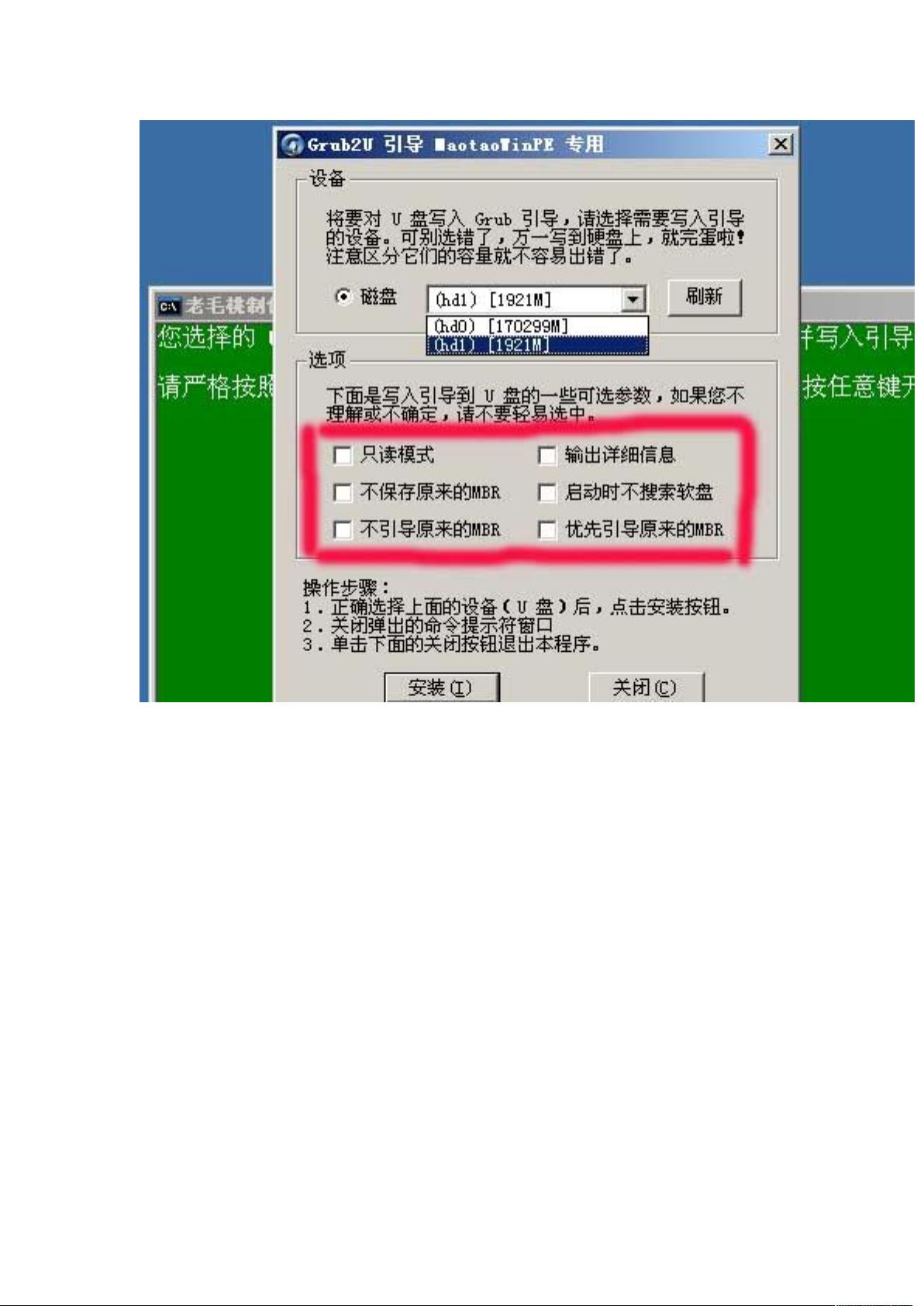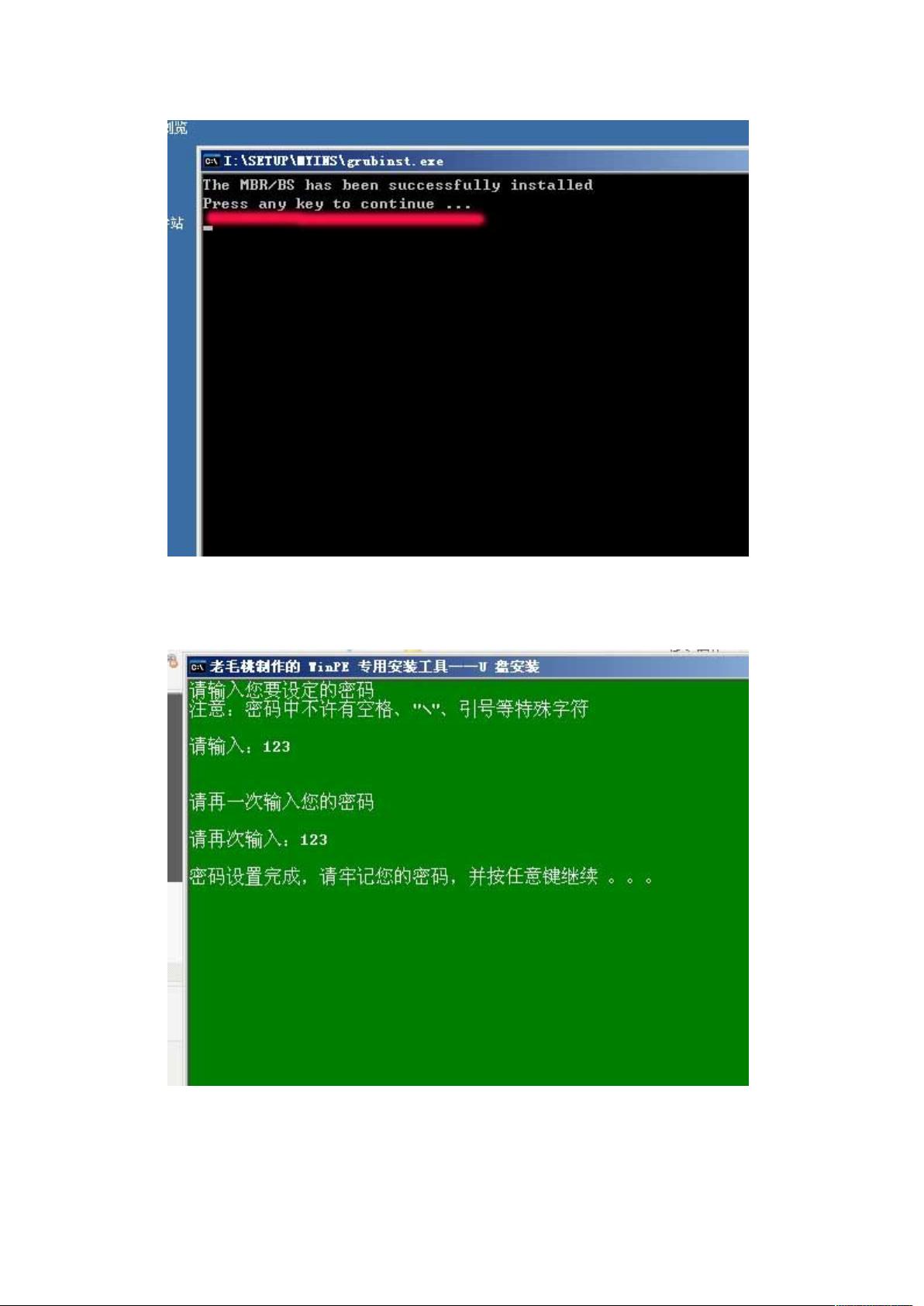U盘装老毛桃WINPE系统教程
"老毛桃WINPE U盘系统安装详解"
老毛桃WINPE是一款微型操作系统,基于Windows Preinstallation Environment(Windows PE)制作,通常用于在没有操作系统或系统故障时进行系统维护、安装和数据恢复。它被封装在一个可移动设备如U盘中,方便随身携带和应急使用。在没有光驱或光驱故障的情况下,老毛桃WINPE U盘系统成为重装系统的重要工具。
安装老毛桃WINPE U盘系统主要涉及以下步骤:
1. **下载与准备**:首先需要下载老毛桃WINPE的ISO镜像文件,可以使用迅雷或其他下载工具。确保下载的是最新版本,以保证兼容性和稳定性。
2. **硬件环境**:确认你的电脑支持从USB设备启动,并且拥有一款兼容的U盘,例如描述中的威刚2G U盘。
3. **软件环境**:在运行Windows XP SP3的操作系统上,安装虚拟光驱软件,如Daemon Tools,以便加载ISO镜像。
4. **加载ISO**:使用虚拟光驱软件加载下载好的老毛桃WINPE ISO镜像文件,注意在此过程中要关闭所有杀毒软件,以防止误报导致启动失败。
5. **自动播放**:加载完成后,在虚拟光驱的盘符上右键点击,选择“自动播放”,按照提示操作。
6. **格式化U盘**:根据弹出的对话框选择相应选项,一般选择格式化为FAT32,因为这种格式的兼容性更好。如果U盘在BIOS中无法识别,可以尝试更改BIOS设置,将USB模式设置为USB1.0/1.1模式。
7. **安装到U盘**:在安装过程中,选择正确的目标设备,通常是HD1,注意不要勾选额外的选项,然后点击“安装”。
8. **设置密码**:为老毛桃WINPE设置一个简单的密码,例如123,增强安全性。
9. **完成安装**:按任意键继续直至安装结束,然后安全移除U盘并重启电脑。
10. **BIOS设置**:进入BIOS设置,将启动顺序的第一项改为从USB设备启动,通常显示为USB HDD或类似的选项。
11. **启动老毛桃WINPE**:保存BIOS设置并退出,电脑将从U盘启动,进入老毛桃WINPE系统,此时就可以进行系统安装、磁盘分区、数据恢复等操作。
请注意,不同电脑的BIOS设置可能有所不同,根据实际情况进行调整。安装过程中务必谨慎操作,避免误删重要数据。此外,老毛桃WINPE虽能兼容大部分电脑,但不保证100%适用于所有硬件配置,因此在遇到问题时,可能需要查找特定硬件的解决方案。
105 浏览量
173 浏览量
157 浏览量
168 浏览量
203 浏览量
2024-11-05 上传
2011-12-21 上传
2008-03-13 上传
2011-03-09 上传
wendyzhang1114
- 粉丝: 0
- 资源: 1
最新资源
- 抄算组抄表员考核内容和评分标准XLS
- jdk-11.0.10.zip
- pytorch-blockswap:块交换代码(ICLR 2020)
- algorithm
- Keras数据集.7z
- 360炫酷网址导航
- 公司设计管理专职行为规范考评表
- ab并发测试及说明.rar
- 贷款还款预测
- movie_app:React JS基础课程(2021更新)
- PyctureStream:使用Kafka,Spark Streaming和TensorFlow进行图像处理的PoC
- torch_cluster-1.5.6-cp38-cp38-linux_x86_64whl.zip
- Lowrate Screen Sharing-crx插件
- autocomplete:轻松查找英语词典中的单词
- 奥克斯企业文化全案剖析DOC
- CS50x的从零开始的迷宫式革命